페이스북 스토리 만드는 방법

페이스북 스토리는 만드는 재미가 있습니다. 안드로이드 기기와 컴퓨터에서 스토리를 만드는 방법을 소개합니다.
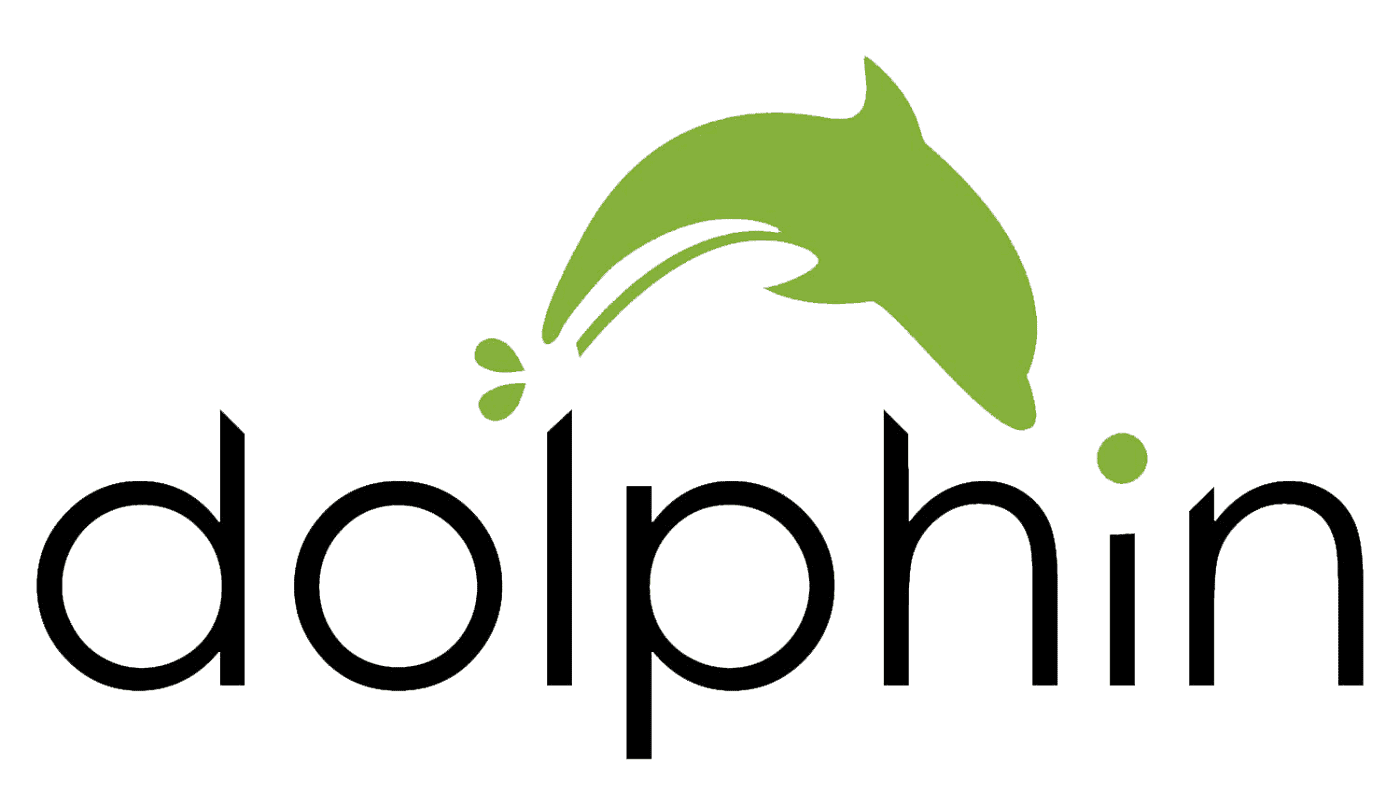
웹을 사용할 때 비교적 자주 양식을 접하게 될 것입니다. 귀하가 접하게 될 양식의 주요 유형은 로그인 양식, 주소 양식 및 지불 양식입니다. 양식은 다양한 작업에 사용할 수 있지만 항상 사용자가 웹 사이트에 데이터를 제출하는 방법으로 사용됩니다.
최신 브라우저는 양식을 통해 데이터를 한 번 제출하면 미래의 어느 시점에 다시 제출하기를 원할 수 있다고 가정합니다. 이를 돕기 위해 제출한 데이터의 로컬 사본을 저장하고 다음에 유사한 필드가 있는 양식에 도달할 때 이를 제안합니다. 이것의 목적은 매번 수동으로 데이터를 입력하는 시간을 절약하고 입력할 때 오타가 날 위험을 줄이는 것입니다.
일부 사용자는 예를 들어 온라인으로 배송을 예약할 때 주소 정보를 빠르게 작성할 수 있기 때문에 이 기능이 유용하다고 생각합니다. 다른 사용자는 정보를 수동으로 입력하는 것과 비교하여 몇 초를 절약하기 위해 브라우저에서 지불 세부 정보 또는 주소 정보의 사본을 저장하는 것을 원하지 않을 수 있습니다.
고맙게도 브라우저에서 양식 설정을 관리할 수 있으므로 브라우저에서 이 데이터를 저장하지 않도록 할 수 있습니다. Android의 Dolphin 브라우저에서 그렇게 하려면 인앱 설정으로 이동해야 합니다.
인앱 설정에 액세스하려면 먼저 하단 바 중앙에 있는 돌고래 아이콘을 눌러야 합니다.
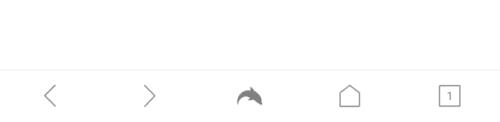
앱 내 설정을 열 수 있도록 하단 바 중앙에 있는 돌고래 아이콘을 탭하십시오.
그런 다음 팝업 창의 오른쪽 하단에서 톱니바퀴 아이콘을 눌러 앱 내 설정을 엽니다.
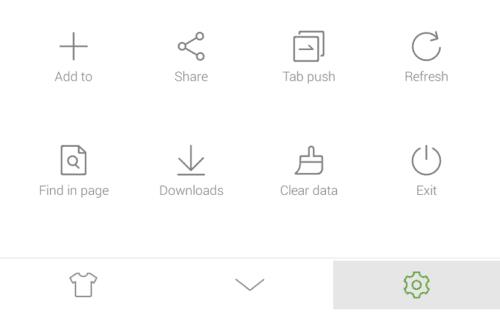
팝업 창의 오른쪽 하단 모서리에 있는 톱니바퀴 아이콘을 눌러 인앱 설정을 엽니다.
오른쪽 상단의 "고급" 탭을 탭한 다음 상단 옵션인 "개인 정보"를 탭하여 양식 자동 완성 설정을 찾을 수 있습니다.
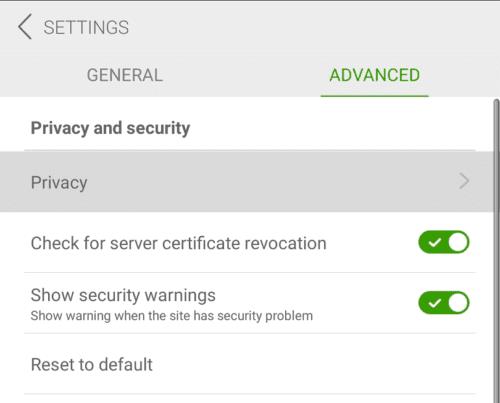
"고급" 탭에서 "개인 정보"를 탭하여 양식 자동 완성 설정을 찾습니다.
개인 정보 설정에는 "비밀번호 기억" 및 "양식 데이터 기억"의 양식 데이터 자동 채우기와 관련된 두 가지 옵션이 있습니다. 첫 번째 옵션은 브라우저가 비밀번호를 기억하고 자동 완성하도록 허용할지 여부를 구체적으로 제어하는 반면 두 번째 옵션은 다른 모든 양식 데이터를 제어합니다.
두 옵션 중 하나를 비활성화하려면 해당 슬라이더를 "끄기" 위치로 탭하기만 하면 됩니다. 두 설정 모두 기본적으로 "켜기"입니다.
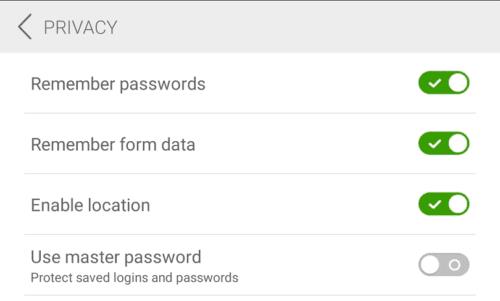
양식 자동 완성을 비활성화하려면 "비밀번호 기억" 및 "양식 데이터 기억" 슬라이더를 "끄기" 위치로 누릅니다.
페이스북 스토리는 만드는 재미가 있습니다. 안드로이드 기기와 컴퓨터에서 스토리를 만드는 방법을 소개합니다.
이 튜토리얼을 통해 Google Chrome 및 Mozilla Firefox에서 삽입된 비디오 자동 재생 기능을 비활성화하는 방법을 알아보세요.
삼성 갤럭시 탭 A가 검은 화면에 멈추고 전원이 켜지지 않는 문제를 해결합니다.
아마존 파이어 및 파이어 HD 태블릿에서 음악 및 비디오를 삭제하여 공간을 확보하고, 정리를 하거나 성능을 향상시키는 방법을 지금 읽어보세요.
아마존 파이어 태블릿에서 이메일 계정을 추가하거나 삭제하는 방법을 찾고 계신가요? 우리의 포괄적인 가이드가 단계별로 과정을 안내해 드립니다. 좋아하는 장치에서 이메일 계정을 간편하게 관리하세요. 이 꼭 읽어야 할 튜토리얼을 놓치지 마세요!
안드로이드 기기에서 앱이 시작 시 자동으로 실행되지 않도록 영구적으로 방지하는 두 가지 솔루션을 보여주는 튜토리얼입니다.
이 튜토리얼은 Google 메시징 앱을 사용하여 안드로이드 기기에서 문자 메시지를 전달하는 방법을 보여줍니다.
아마존 파이어에서 구글 크롬을 설치하고 싶으신가요? 킨들 기기에서 APK 파일을 통해 구글 크롬 설치하는 방법을 알아보세요.
안드로이드 OS에서 맞춤법 검사 기능을 사용하거나 비활성화하는 방법.
다른 장치의 충전기를 내 전화기나 태블릿에서 사용할 수 있는지 궁금하신가요? 이 유익한 포스트에는 몇 가지 답변이 있습니다.







